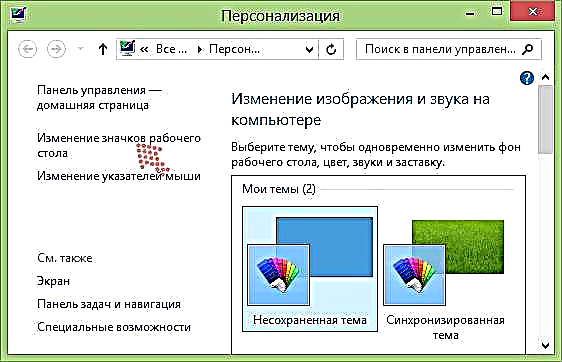Se desexa desactivar o lixo en Windows 7 ou 8 (creo que o mesmo sucederá en Windows 10) e, ao mesmo tempo, elimine o atallo do escritorio, esta instrución axudará. Todas as accións necesarias terán un par de minutos.
A pesar de que a xente está interesada en asegurarse de que a papelera de reciclaxe non se visualice e que non se eliminen os ficheiros, eu personalmente non creo que sexa necesario: nese caso pode eliminar ficheiros sen colocalos na papeleira utilizando a combinación de teclas maiúsculas +. Eliminar E se sempre se eliminarán deste xeito, entón algún día poderás arrepentilo (persoalmente tiven ocasión máis dunha vez).
Eliminamos a cesta en Windows 7 e Windows 8 (8.1)
Os pasos necesarios para eliminar a icona de lixo no escritorio nas últimas versións de Windows non difiren, agás unha interface lixeiramente diferente, pero a esencia segue sendo a mesma:
- Fai clic co botón dereito do rato sobre unha área baleira do escritorio e selecciona "Personalización". Se non existe este elemento, o artigo describe o que hai que facer.

- En Xestión de personalización de Windows, á esquerda, seleccione "Cambiar iconas de escritorio".
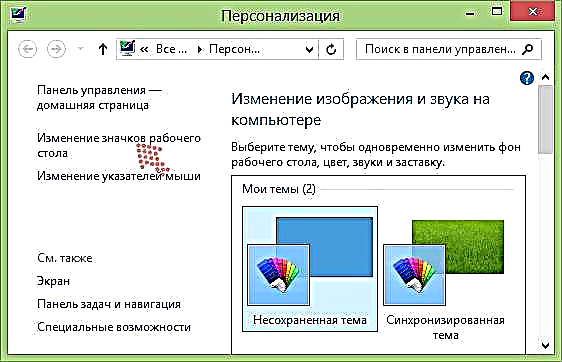
- Desmarque a papeleira.

Despois de facer clic en "Ok", a cesta desaparecerá (neste caso, se non desactivou a eliminación de ficheiros, como escribirei a continuación, aínda se eliminarán na cesta, aínda que non se amose).
Nalgunhas versións de Windows (por exemplo, a edición do Initial ou Home Basic), non hai ningún elemento de "Personalización" no menú contextual do escritorio. Non obstante, isto non significa que non poida baleirar a cesta. Para iso, en Windows 7, no campo Inicio de busca no menú Inicio, comeza a escribir a palabra "Iconas" e verás a opción "Mostrar ou ocultar as iconas normais do escritorio".

En Windows 8 e Windows 8.1, use a busca na pantalla de inicio para o mesmo: vai á pantalla de inicio e sen seleccionar nada, só comeza a escribir as "iconas" no teclado e verá o elemento desexado nos resultados da busca, onde o atallo de lixo está desactivado.
Desactiva a papeleira (para que se eliminen completamente os ficheiros)
Se queres que a cesta non só non apareza no escritorio, senón que os ficheiros non encaixen nela cando a eliminas, podes facelo do seguinte xeito.
- Fai clic co botón dereito do rato sobre a icona do lixo, fai clic en "Propiedades".
- Marque a caixa xunto a "Destruír ficheiros inmediatamente despois da eliminación sen colocalos no lixo".

É todo, agora os ficheiros eliminados non se poden atopar na papeleira. Pero, como escribín anteriormente, cómpre ter máis coidado con este elemento: hai unha posibilidade de que elimine os datos necesarios (ou quizais non o mesmo), pero non poderá restauralos, mesmo usando programas especiais de recuperación de datos (especialmente, se tes unha unidade SSD).